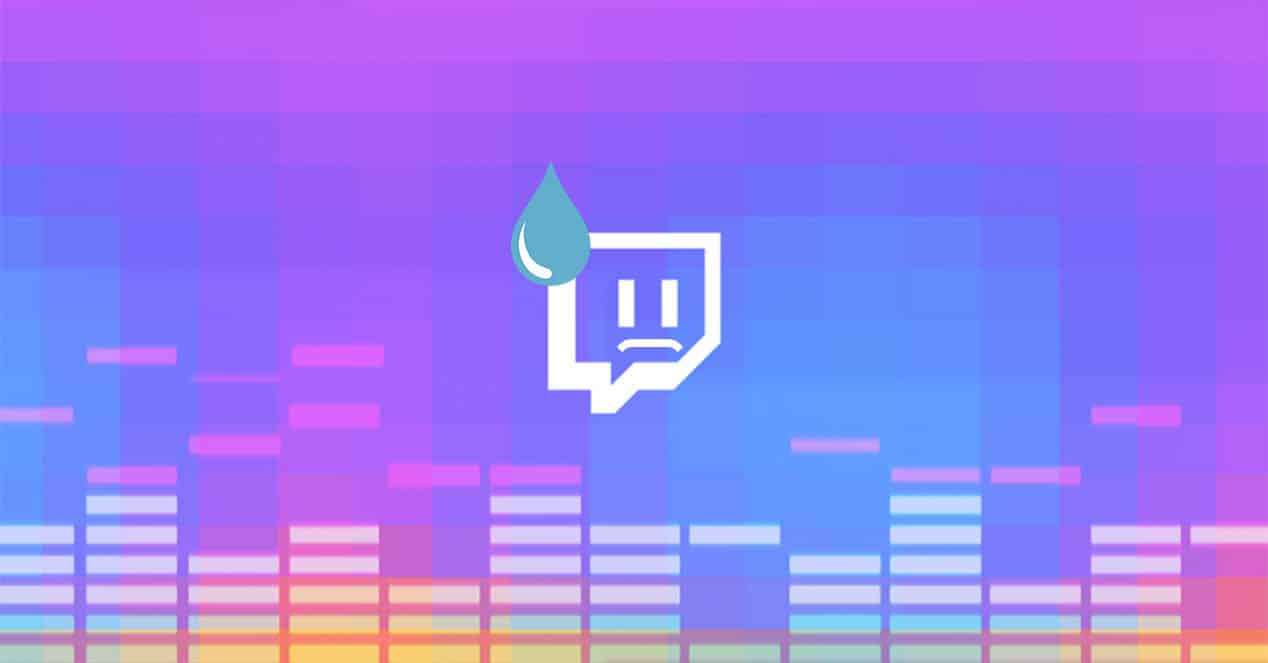
Los juegos gratuitos que se entregan en Twitch Prime son el mejor reclamo para hacerte con una cuenta Prime en el servicio. Ya te contamos cómo conseguirlo gratis enlazando tu cuenta de Amazon Premium a tu perfil de Twitch, pero si has cambiado de opinión y quieres dejar de estar suscrito al servicio, hoy te vamos a contar cómo hacerlo sin poner en peligro tu cuenta de Amazon.
¿Por qué dar de baja una cuenta de Twitch Prime?

Si el método que utilizaste para darte de alta fue el de enlazar tu cuenta de Amazon Prime (algo que te permite conseguir Twitch Prime gratis), lo cierto es que se nos ocurren muy pocas razones para hacerlo. Con una cuenta Prime en el servicio podremos acceder al catálogo de juegos gratuito que se publica cada mes, y además podremos apoyar mensualmente a todos aquellos streamers que nos apetezca (uno al mes de manera gratuita).
Pero si te has cansado de todas estas promociones y quieres mantener tu vida digital más ordenada y limpia, probablemente lo que necesites sea cancelar tu suscripción y dejar de tener el sello Prime que ha estado identificando a tu cuenta durante todo este tiempo.
Cómo cancelar tu cuenta de Twitch Prime
Para dar el paso definitivo hacia la cancelación del servicio premium, sólo tendrás que seguir los siguientes pasos:
- Accede a la web de Twitch con tu cuenta personal.
- Pincha en la imagen de tu perfil y selecciona la opción “Configuración”.

- Una vez dentro de las opciones de configuración, busca la pestaña “Conexiones” y pincha sobre ella.

- En esta sección podrás ver todos los servicios de terceros que tienes enlazados a tu cuenta de Twitch, entre ellos el de Amazon.

- Desactiva la pestaña de activación de la cuenta de Amazon, y habrás desvinculado la relación entre ambos servicios.
- Después de hacer esto, tu cuenta de Twitch dejará de ser Prime y no disfrutarás de las ventajas de tener una cuenta Premium.
Recuerda que esta opción no cancelará tu cuenta de Amazon Prime, ni tampoco cerrará tu cuenta de Twitch, simplemente no disfrutarás de los extras que incluyen las suscripciones premium.
Cómo cerrar tu cuenta de Twitch para siempre
Si lo que quieres es cerrar tu cuenta de Twitch para no volver nunca más, lo único que tendrás que hacer es llegar hasta la siguiente opción:
- Accede a la web de Twitch con tu cuenta personal.
- Pincha en la imagen de tu perfil y selecciona la opción “Configuración”.

- Baja hasta la parte inferior y encontrarás la sección Cómo desactivar tu cuenta de Twitch.

- Pincha en la opción Desactivar cuenta para acceder a la página de cancelación.
- Ahí deberás de escribir la razón de la cancelación y confirmar el adiós de tu perfil para siempre.
